אחד הדברים המעצבנים ביותר כשמשחקים Rust הוא המיקרופון מפסיק לעבוד פתאום ואינך יכול לדבר עם חברי הצוות שלך. לאחרונה היו הרבה תלונות בנושא זה, אז אספנו 5 תיקונים פשוטים ומועילים. נסה אותם להחזיר את הצ'אט הקולי שלך לחיים!
תיקונים לנסות:
אתה לא צריך לנסות את כולם. כל שעליך לעשות הוא לעבוד מלמעלה למטה עד שתמצא את אחד שעושה את הטריק.
- אפשר גישה למיקרופון שלך
- בדוק את הגדרות הקול
- הגדר את הגדרות המיקרופון במשחק
- עדכן את מנהל התקן השמע שלך
- אמת את תקינות קבצי המשחק
לפני שתנסה את התיקונים המסובכים יותר, אנא ודא שהמיקרופון שלך נמצא לא נפגע פיזית , ה יציאת USB בשימוש שלמה , ו החיבור הדוק ומאובטח .
תיקון 1 - אפשר גישה למיקרופון שלך
סוג זה של נושא שמע במשחק יתרחש אם חלודה מוגבלת לגישה למיקרופון שלך. כדי לאפשר את ההרשאה לחלודה, תוכל לבצע את הצעדים כאן:
1) לחץ על המקלדת מפתח הלוגו של Windows ו אני במקביל לפתיחת תפריט ההגדרות של Windows.
2) בחר פְּרָטִיוּת .

3) בחר מִיקרוֹפוֹן בחלונית השמאלית. לאחר מכן לחץ על שינוי כפתור, וודא גישה למיקרופון למכשיר זה הופך עַל .

4) גלול מטה והחלף הלאה אפשר לאפליקציות לגשת למיקרופון שלך .

5) גלול אל אפשר לאפליקציות שולחן העבודה גישה למיקרופון שלך ו- לעבור הלאה את הכפתור למטה.
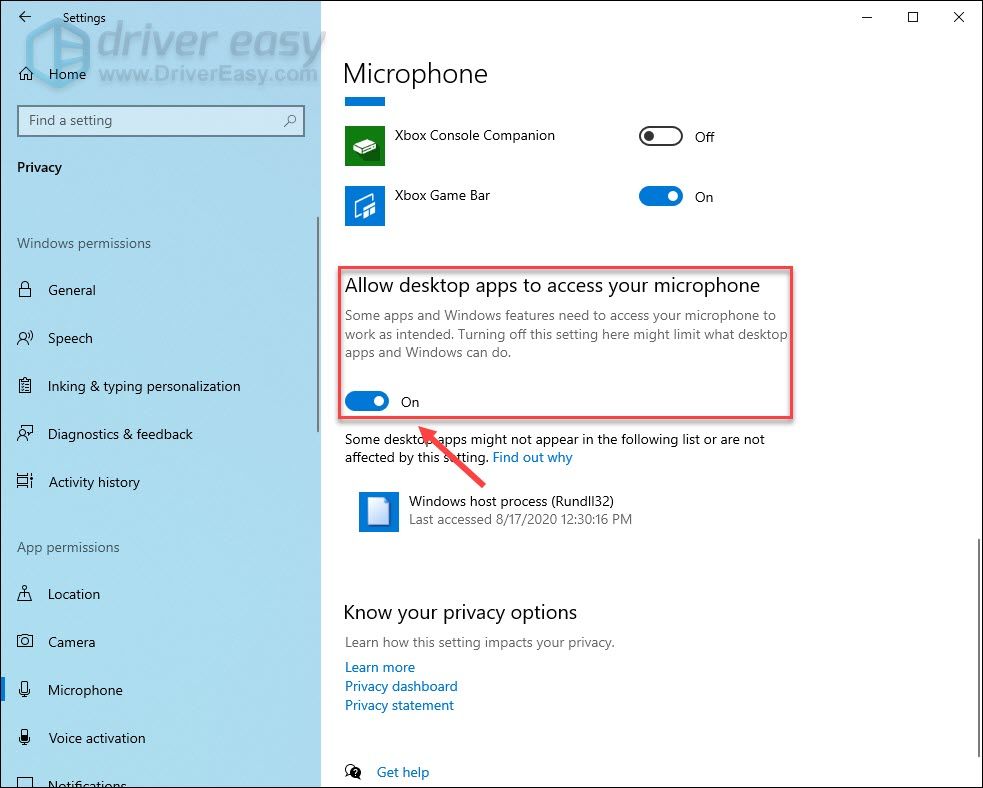
הפעל מחדש את המשחק ובדוק את המיקרופון שלך שוב. אם הבעיה נמשכת, המשך לתיקון השני.
תיקון 2 - בדוק את הגדרות הקול
ברוב המקרים, מיקרופון האוזניות שלך יוגדר כמכשיר הקלט המוגדר כברירת מחדל לאחר חיבורו. עם זאת, אם הגדרות הצליל מבולגנות איכשהו, המיקרופון לא תקין, ועליך לשנות את ההגדרות באופן ידני.
1) בפינה השמאלית התחתונה של מסך המחשב, לחץ לחיצה ימנית על ה- סמל רמקול ולחץ נשמע .
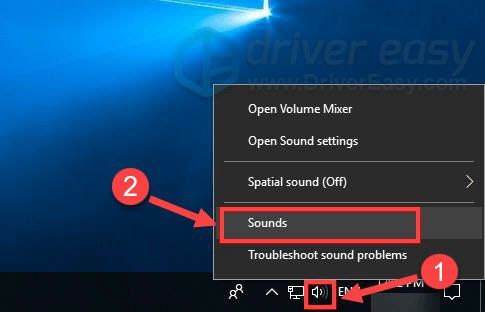
2) נווט אל הקלטה הכרטיסייה. לאחר מכן לחץ באמצעות לחצן העכבר הימני על המיקרופון שאינך משתמש בו ולחץ השבת אחד אחד.
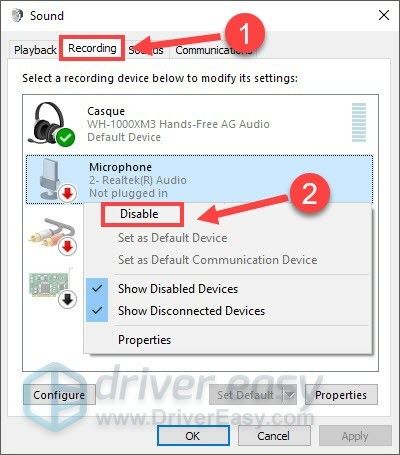
3) בחר את המיקרופון שבו אתה משתמש ולחץ הגדר ברירת מחדל .
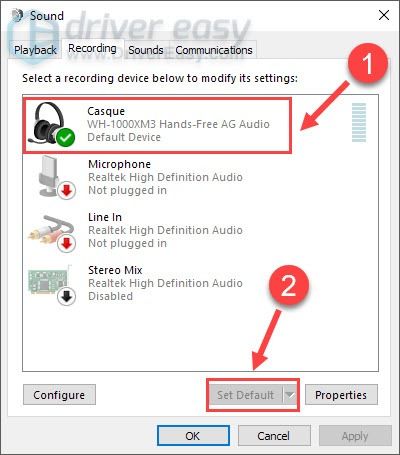
4) לחץ על המיקרופון שלך ולחץ נכסים .
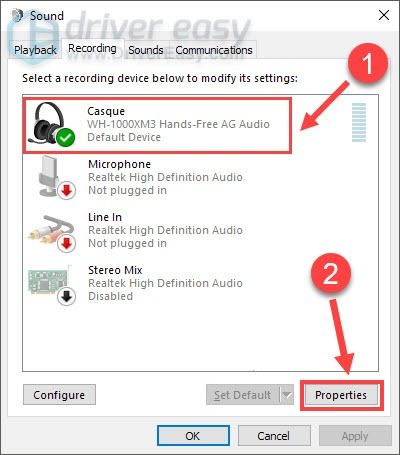
5) עבור אל רמות הכרטיסייה, וודא זה לא מושתק ו גרור את מחוון עוצמת הקול של המיקרופון למקסימום
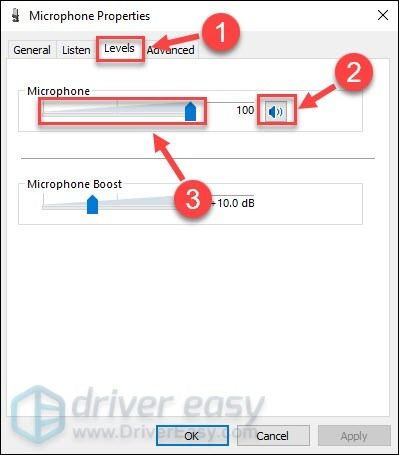
6) נְקִישָׁה בסדר כדי להחיל את השינויים.
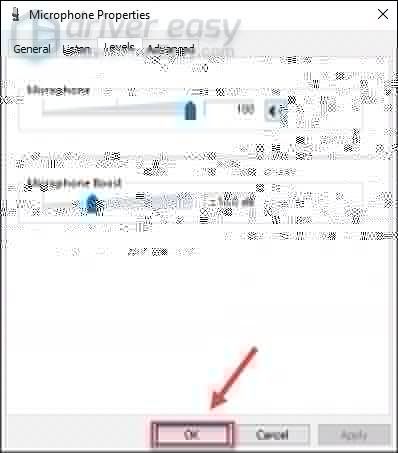
עכשיו בדוק אם אתה יכול להשתמש במיקרופון ברוסט או לא. אם לא, נסה את השיטה הבאה.
תיקון 3 - הגדר את הגדרות המיקרופון במשחק
כדי לגרום למיקרופון לעבוד כראוי, עליך להגדיר אותו כמכשיר ברירת המחדל לא רק במחשב האישי שלך אלא גם ב- Rust. כך תגדיר את הגדרות הצליל שלך במשחק כראוי:
1) בזמן המשחק, לחץ על ה- מִשׁמֶרֶת מפתח ו כרטיסייה במקלדת שלך באותו זמן כדי לפתוח את רשימת החברים של Steam. לאחר מכן לחץ על סמל גלגל השיניים בפינה הימנית העליונה.

2) בחר את קוֹל לחץ על הכרטיסייה בחלונית השמאלית, והגדר את המיקרופון שבו אתה משתמש למעשה כמכשיר הקלט הקולי.
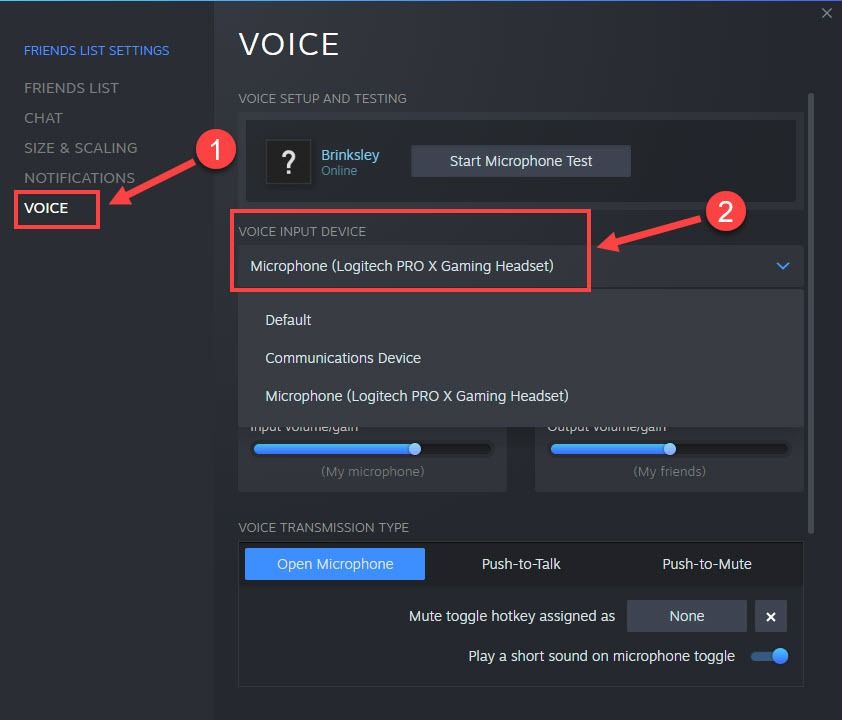
אז ההתקנה נכונה עכשיו. אם המיקרופון עדיין מסרב לעבוד, ייתכן שהבעיה קשורה לנהג ותוכל לנסות את השיטה הבאה בהמשך.
תיקון 4 - עדכן את מנהל התקן השמע שלך
בעיית המיקרופון חלודה לא עובדת עשויה להצביע על התקן השמע שלך שהוא פגום או מיושן. כדי שהמיקרופון של האוזניות יפעל במצב מעולה, עליך לשמור על מנהל התקן השמע מעודכן בכל עת.
באפשרותך לחפש את מנהל ההתקן החדש ביותר מאתר האינטרנט של יצרני המכשירים שלך. אך אם אין לך זמן, סבלנות או כישורים לעדכן את מנהל ההתקן באופן ידני, תוכל לעשות זאת אוטומטית באמצעות נהג קל . Driver Easy יזהה אוטומטית את המערכת שלך וימצא את מנהל ההתקן הנכון עבור האוזניות שלך וגרסת Windows שלך, והוא יוריד ויתקין אותם כראוי:
1) הורד והתקן את Driver Easy.
2) הפעל את Driver Easy ולחץ על לסרוק עכשיו לַחְצָן. לאחר מכן Driver Easy יסרוק את המחשב שלך ויאתר מנהלי התקנים בעייתיים.
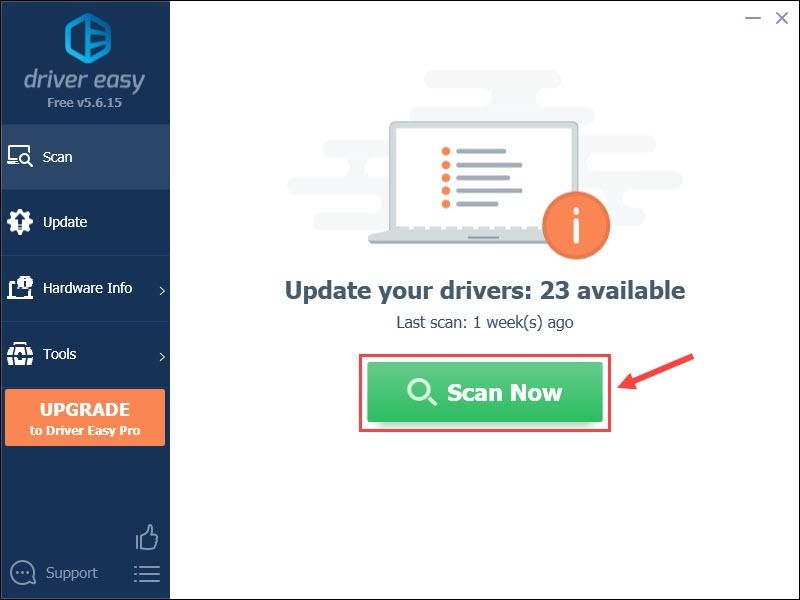
3) לחץ על עדכון כפתור ליד מנהל התקן השמע המסומן כדי להוריד באופן אוטומטי את הגירסה הנכונה של אותו מנהל התקן, ואז תוכל להתקין אותו באופן ידני (אתה יכול לעשות זאת עם הגרסה החינמית).
או לחץ עדכן הכל כדי להוריד ולהתקין באופן אוטומטי את הגרסה הנכונה של כל מנהלי ההתקנים החסרים או שאינם מעודכנים במערכת שלך. (זה דורש את גרסת Pro שמגיע עם תמיכה מלאה וערבות להחזר כספי למשך 30 יום. תתבקש לשדרג כשתלחץ עדכן הכל .)
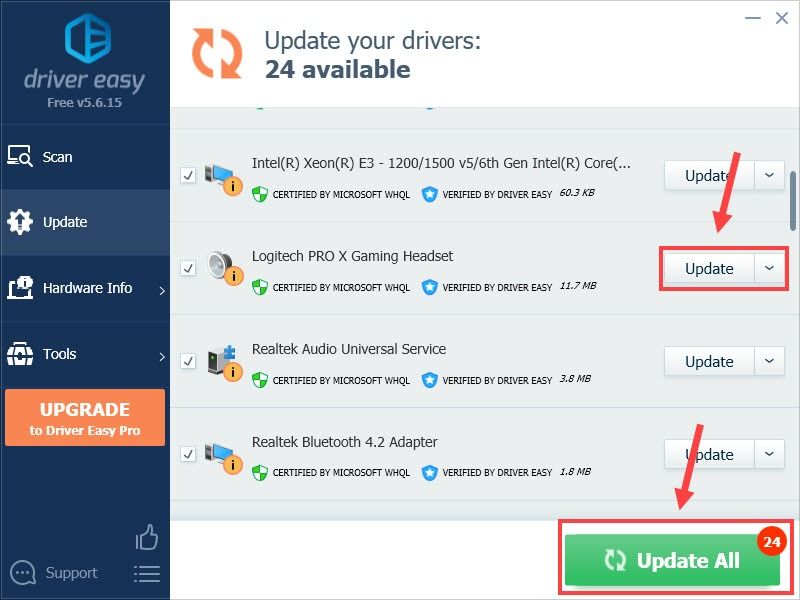 גרסת ה- Pro של Driver Easy מגיע עם תמיכה טכנית מלאה.
גרסת ה- Pro של Driver Easy מגיע עם תמיכה טכנית מלאה. אם אתה זקוק לעזרה, אנא צור קשר צוות התמיכה של דרייבר איזי בְּ- support@letmeknow.ch .
לחוויית משחק מתקדמת עם שמע חלק ואיכות חזותית מוגברת, עליך לעדכן את כל מנהלי ההתקנים באופן קבוע. אם זה לא עוזר למקרה שלך, יש התיקון האחרון לנסות.
תיקון 5 - אמת את תקינות קבצי המשחק
קבצי משחק חסרים או פגומים עלולים לגרום למגוון בעיות משחק, כולל המיקרופון Rust אינו פועל. למרבה המזל, אתה יכול לתת ל- Steam לסרוק ולתקן את קבצי המשחק בשלבים קלים.
1) פתח את לקוח Steam שלך ועבור אל סִפְרִיָה הכרטיסייה.
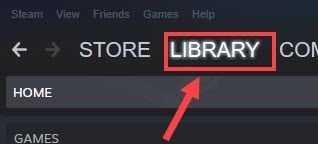
2) מקש ימני חֲלוּדָה מרשימת המשחקים ולחץ נכסים .
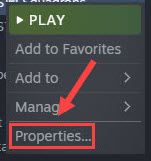
3) נווט אל תיקים מקומיים לחץ על הלשונית ולחץ אמת את תקינות קבצי המשחק .
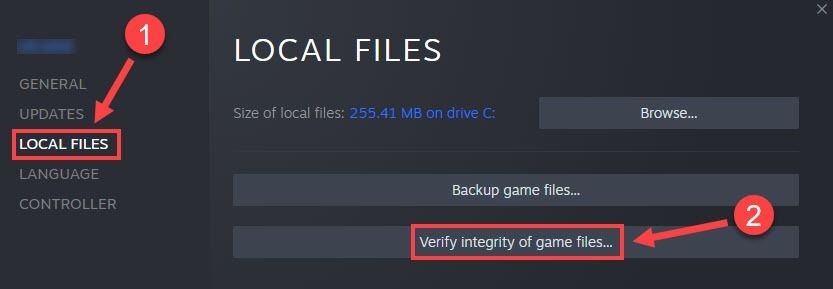
המתן מספר דקות לסיום התהליך ואז הפעל מחדש את Rust. אתה אמור למצוא שהצ'אט הקולי במשחק חוזר למצב הרגיל.
אני מקווה שאחד התיקונים שלמעלה פותר את בעיית המיקרופון שלך ב- Rust. אם יש לך שאלות או הצעות או שאתה רוצה לחלוק את חוויית פתרון הבעיות שלך, אל תהסס להשאיר תגובה למטה.





![[נפתר] Squad Mic לא עובד - מדריך 2022](https://letmeknow.ch/img/knowledge/32/squad-mic-not-working-2022-guide.jpg)
